
|
|
|
カテゴリ:インターネット
Dropboxのフォルダーにファイルやフォルダーを追加する方法は、一つはWindows Explorerを使う方法ともう一つはDropboxのWebサイトで行う方法の二つがある。 Explorerを使う方法はまずExplorerでDropboxのフォルダーを表示する。そしてドラッグ&ドロップでファイルやフォルダーをDropboxのフォルダーに移せばよい。通常のExplorerの操作と同じように行うことでファイルやフォルダーをDropboxの中に持ちこめる。 もちろん、新しいフォルダーをDropboxの中に作成することも可能だ。 これらの操作はDropboxのサーバー側にも通知され、追加されたファイルやフォルダーの同期がとられる。 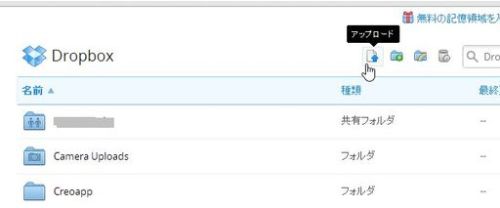 DropboxのWebサイトを使って行うにはまずブラウザを使ってDropboxのWebサイトに行き、サインインする。そして画面上部にあるアップロードボタンをクリックする。 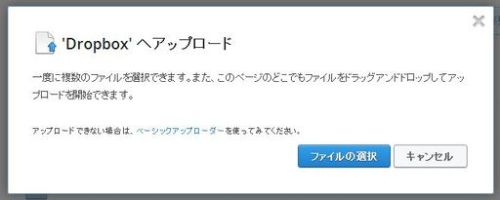 上のような画面が表示されるので、「ファイルの選択」ボタンをクリックしてDropboxに追加したいファイルを選択する。複数のファイルを選択することも可能だ。選択をするとアップロードが開始される。Dropboxの下にあるフォルダーにも直接アップロードが可能だ。残念ながらフォルダーを一括まとめてアップロードというのは出来ない。 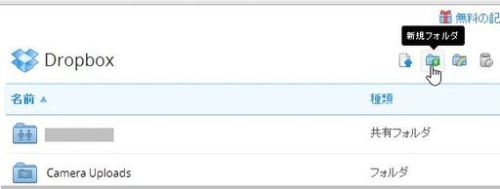 画面の上部にある「新規フォルダー」のアイコンをクリックして新規フォルダーを作成して、ファイルをアップロードする必要がある。 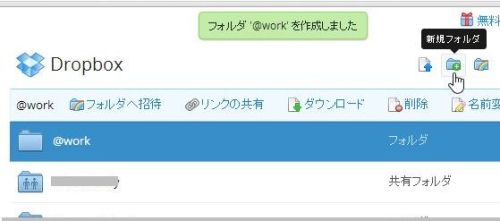 ブラウザにChromeとかSafariを使用しているなら、Webサイトにファイルをドラッグ&ドロップしてもファイルをDropboxに追加することが可能だ。 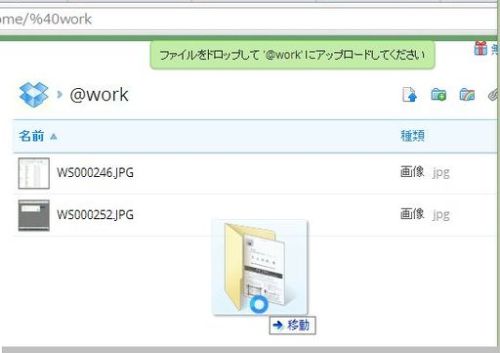 この場合はファイルだけでなくフォルダーもその中に入っているファイルやフォルダーごと追加が可能だ。上の画面はフォルダーをドラッグしてDropboxのWebサイトの画面の上に持って来た時の画面だ。 お気に入りの記事を「いいね!」で応援しよう
最終更新日
2013.01.20 09:18:14
コメント(0) | コメントを書く
[インターネット] カテゴリの最新記事
|